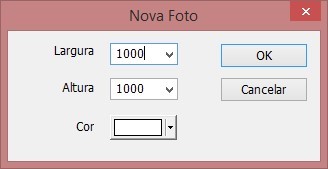Um dos efeitos que está bastante popular em publicações de usuários nas redes sociais, está um efeito muito legal que adiciona uma borda desfocada nas lateral ou nas partes de cima e abaixo da imagem principal. Este efeito é peculiar do aplicativo chamada SquareDroid – disponível para plataforma Android. Para quem possui iOS a melhor alternativa é o Squaready, mas para quem adora se aventurar em sua próprias edições aplicando efeitos nas fotos utilizando o PhotoScape, nós preparamos um tutorial bem rápido ensinando como aplicar o efeito bordas desfocadas utilizando este magnífico editor de imagem gratuito.
Aplicando efeitos bordas desfocadas usando Photoscape
Para darmos início, abra o Photoscape no recurso “Editor”. Na tela de edição, vá em “Menu”, depois em “Nova foto” e na janela que irá aparecer, atribua os valores 1000 pixels para altura e largura. Dessa forma, a proporção ficará correspondente ao exigida pelo Instagram, ou seja, fotos quadradas.
O próximo passo será atribuir sua foto sobre a imagem que acabamos de criar. Para fazer isso, clique na aba “Objeto”, depois em fotografia – representada pelo ícone de uma paisagem, depois em “Foto”. Na janela assistente, busque a foto que deseja editar e clique em “Abrir”. Voltando para a tela de edição, ajuste sua imagem para cobrir toda a imagem que criamos no primeiro passo, para isso, clique nos pontinhos que marcam a imagem e arraste até chegar na proporção exata. Feito isso, clique em “Foto + objetos” – escolha a opção “Combine sua foto com objetos” e clique em OK.
Na sequência, volte para a aba “Início”, depois em Filtro, em seguida “Desfoque”. Na janela, regule o nível de desfoque usando o menu deslizante – você pode deixar o nível de desfoque como desejar – depois confirme em OK.
Votando para a aba “Ojeto”, vá novamente em “Fotografia”, depois “Nova foto” e selecione a mesma foto que você selecionou na primeira etapa. Usando os pontos que marcam a fotografia adicionada, ajuste ela no meio da imagem de fundo fazendo com que apenas as partes superior e inferior cole nas extremidades. Veja abaixo como deve ficar:
Depois, basta clicar em “Foto + objetos”, selecionar a opção “Combine sua foto com objetos” e clique em OK. Depois salve sua imagem e divirta-se.
Videoaula
Preparamos uma videoaula super rápida e prática para deixar esse tutorial ainda mais fácil. Você pode acompanhar todas as etapas na íntegra no vídeo abaixo: